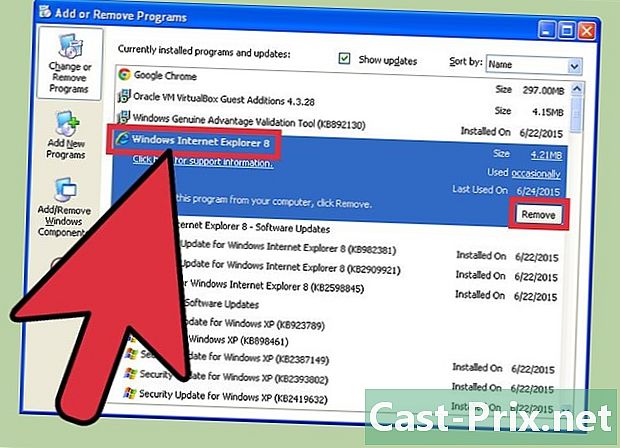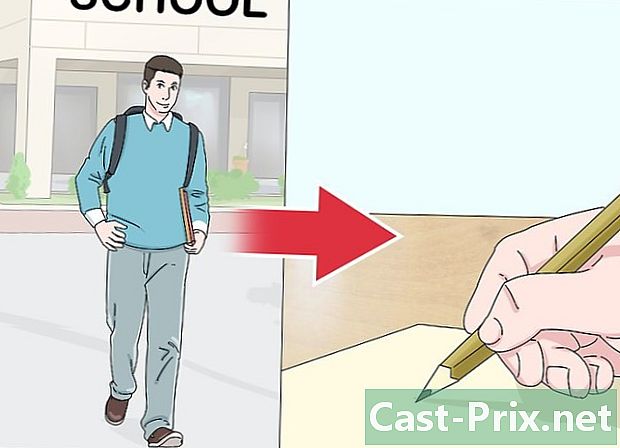Kuinka käyttää Toria Firefoxin kanssa
Kirjoittaja:
Louise Ward
Luomispäivä:
3 Helmikuu 2021
Päivityspäivä:
1 Heinäkuu 2024

Sisältö
- vaiheet
- Osa 1 Tor-laitteen määrittäminen BlackBelt-sovelluksen avulla
- Osa 2 Asenna Tor Firefoxiin manuaalisesti
- Osa 3 Turvallisuuden ja nimettömyyden lisääminen
Tor suojaa sinua pilaamalla viestinnän takaisin hajautettuun vapaaehtoisten välitysverkkoon ympäri maailmaa. Se estää Internetiäsi tarkastelevia henkilöitä tietämästä vierailemasi sivustoja ja estää vierailemasi sivustot tietämästä fyysistä sijaintiasi. Tor voi toimia monien yleisten ohjelmistopakettien kanssa, mukaan lukien Firefox, vaikka Tor-selainta suositellaan erittäin turvallisiksi.
vaiheet
Osa 1 Tor-laitteen määrittäminen BlackBelt-sovelluksen avulla
-

Lataa BlackBelt Privacy Windows -käyttöjärjestelmälle. Tämä menetelmä on voimassa vain Windows XP, Vista, Windows 7 ja Windows 8. Jos käytät yhtä näistä käyttöjärjestelmistä, aloita Torin nopea asennus lataamalla BlackBelt Privacy tähän linkkiin. Lataus on noin 15 megatavua, joten se valmistuu muutamassa minuutissa useimpien Internet-yhteyksien kanssa. Sitten sinun on varmistettava, että Firefox on asennettu, koska BlackBelt Privacy -asennusohjelma etsii sitä ja luo sen avulla profiilin selataksesi Toria.- Jos käytät sen sijaan toista käyttöjärjestelmää, asenna Tor manuaalisesti ohjeiden avulla.
-

Avaa BlackBelt-tiedosto ja valitse vaihtoehto. Avaa juuri lataamasi tiedosto. Yksi tulee näkyviin ja pyytää sinua valitsemaan, kuinka käytät Toria. Jos et tiedä mitä vaihtoehtoa valita, etsimäsi on todennäköisesti yksi kolmesta mahdollisuudesta:- valitse Bridge Relay Operator, jos haluat käyttää Toria samanaikaisesti ja auttaa muita pysymään nimettöminä tietokoneesi välityksellä,
- valitse vain Tor Client -operaattori, jos haluat käyttää Tor-verkkoa liittymättä siihen itse,
- valitse "sensuuri käyttäjä", jos asut maassa, joka sensuroi Internet-liikennettä.
-

Lopeta BlackBeltin asentaminen. Ohjelmisto sulkee Firefoxin automaattisesti, jos se on auki, ja muuttaa sen asetuksia saadaksesi uuden Tor Firefox -profiilin työpöydällesi. Käytä tätä kuvaketta vaihtaaksesi Toriin Firefoxin avulla. -

BlackBeltin tulee asennuksen päättyä yhden tai kahden minuutin kuluttua. Kun olet valmis, avaa Firefox. Sinun pitäisi nyt pystyä navigoimaan Tor-verkon avulla.- Jos asennuksessa on ongelmia, yritä ottaa lisätietoja BlackBelt-järjestelmänvalvojaan.
-

Selaa Internetiä. Niin kauan kuin olet yhteydessä Toriin, muiden ihmisten on vaikeampaa käyttää henkilötietojasi. Torin käyttäminen Firefoxin kanssa ei kuitenkaan ole turvallisin tapa surffata Internetissä, varsinkin jos et muuta selaustottumistasi. Turvallisuuden lisäämiseksi seuraa alla olevan osan vinkkejä saadaksesi lisätietoja turvallisemmasta ajamisesta.
Osa 2 Asenna Tor Firefoxiin manuaalisesti
-

Lataa Tor-selaimen paketti. Se on saatavana kaikille yleisille käyttöjärjestelmille ja monilla kielillä. Valitse ladattavien tiedostojen versio Tor-projektin verkkosivustolta. Useimpien Internet-yhteyksien lataaminen vie vain muutaman minuutin. -

Avaa lataamasi tiedosto. Pura ladattu tiedosto joko avaamalla tai vetämällä se Sovellukset-kansioon. Avaa Tor-selainsovellus ja jätä se auki lopulliseen menetelmään.- Jos Tor-selain on turvallisin tapa selata Internetiä, sitä voidaan käyttää myös yksinkertaisesti yhteydenä Tor-verkkoon. Tor-selain on oltava auki, jos haluat käyttää Toria toisen selaimen, kuten Firefoxin, kautta.
-

Käytä Firefox-välityspalvelimen asetuksia. Tor-verkko salaa verkkosivustoille pääsypyynnöt ja lähettää ne yksityisten tietokoneiden verkon kautta. Jos haluat muodostaa yhteyden tähän verkkoon Firefoxilla, sinun on vaihdettava Firefox-välityspalvelimen asetukset. Tämä voi vaihdella Firefox-version ja käyttöjärjestelmän mukaan, mutta näiden ohjeiden pitäisi toimia useimmille käyttäjille.- Mene Firefox for Windows -käyttöjärjestelmässä kohtaan Valikko, Asetukset, Lisäasetukset, Verkko, Asetukset tai ohita tämä vaihe ja käytä BlackBeltia yllä kuvatulla tavalla.
- Siirry Mac OS X: n Firefoxissa kohtaan Firefox, Asetukset, Lisäasetukset, Verkko, Asetukset.
- Siirry Firefox Linux -käyttöjärjestelmässä kohtaan Muokkaa, Asetukset, Lisäasetukset, Välityspalvelin.
-

Määritä välityspalvelin manuaalisesti. Oletusasetus on "Ei välityspalvelinta". Tarkista sen sijaan "Manuaalinen välityspalvelimen määritys" vieressä oleva painike. Kirjoita seuraavat tiedot tarkalleen sellaisina kuin ne on kirjoitettu muiden asetusten luetteloon:- kentällä SOKS-isäntä, kirjoita: 127,0.0,1
- kentällä portti Kirjoita kirjoittamasi numeroiden viereen 9150
- valita SUOKAT v5 jos näet tämän vaihtoehdon
- valitse "Etä DNS" -valintaruutu, jos niin ei ole jo
- jälkeen Ei välityspalvelinta, kirjoita 127,0.0,1
-

Tarkista, toimiiko se. Jos kokoonpano ei onnistunut, et todennäköisesti voi ladata mitään verkkosivuja. Jos näin käy, tarkista antamasi tiedot uudelleen ja varmista, että Tor-selain on auki. Jos voit ladata verkkosivuja, siirry osoitteeseen check.torproject.org ja varmista, että käytät Toria.- Jos et saa Toria töihin, palaa "Ei välityspalvelinta" -tilaan jatkaaksesi Firefoxin käyttöä normaalisti, kunnes ongelma on ratkaistu.
-

Korjaa ongelma. Jos et saa Toria töihin noudattamalla näitä ohjeita, etsi tapaus Torin UKK-osiosta. Jos kysymykseen ei löydy vastausta, ota yhteyttä Tor-projektin kehittäjiin sähköpostitse, puhelimitse tai postitse.- Kehittäjät voivat auttaa sinua englanniksi, arabiaksi, espanjaksi, persiaksi, ranskaksi tai mandariiniksi.
-

Selaa Internetiä. Aina kun haluat käyttää Toria, sinun on avattava Tor-selain, odota sen yhdistämistä ja asetettava sitten Firefox "manuaaliseen välityspalvelimen kokoonpanoon", kuten olet asettanut. Sinut on suojattu vain osittain, mutta voit parantaa turvallisuuttasi noudattamalla alla olevia ohjeita oppiaksesi ajamaan turvallisemmin.
Osa 3 Turvallisuuden ja nimettömyyden lisääminen
-

Katso, mikä on Firefox-versionumerosi. Vuonna 2013 Yhdysvaltain kansallinen turvallisuusvirasto hyödyntää Firefox-version 17 virhettä kerätäkseen Tor-verkon kautta lähetettyjä tietoja. Tarkista muutosloki Firefox-päivitysten aikana nähdäksesi korjaavatko ne kiireellisiä tietoturvaongelmia. Jos näin ei ole, harkitse viikon tai kahden odottamista ennen päivittämistä ja tarkista Internetissä, onko päivitys aiheuttanut uuden tietoturvaongelman vai ei. -

Älä odota videoiden olevan turvallisia. Selaimen laajennuksia, kuten Flash, RealPlayer ja QuickTime, voidaan käyttää paljastamaan IP-osoitteesi, joka tunnistaa tietokoneesi. Voit kiertää tämän ongelman kokeilemalla YouTuben kokeellista videosoitinta HTML5: ssä, mutta useimmissa muissa sivustoissa ei ole tätä vaihtoehtoa.- Monet verkkosivustot käynnistävät nämä laajennukset automaattisesti upotetun sisällön näyttämiseksi. Sinun on poistettava nämä laajennukset kokonaan käytöstä Firefox-laajennusvalinnoissa maksimaalisen nimettömyyden saavuttamiseksi.
-

Vältä torrentteja. Älä lisää ladattuja tiedostoja verkossa ollessasi. Huomaa, että Torrentia käyttävä tiedostojenjako-ohjelmisto ohittaa usein suojausasetukset, mikä helpottaa lataamisen seuraamista tietokoneellesi. Voit ladata muut tiedostot normaalilla tavalla, mutta poista Internet-yhteys käytöstä ennen niiden avaamista estääksesi kyseistä ohjelmistoa siirtämästä tietoja.- Erityisen todennäköisesti, että.doc- ja .pdf-tiedostot sisältävät Internet-resursseja.
-

Käytä HTTPS: ää niin paljon kuin mahdollista. HTTP joka näkyy kunkin verkko-osoitteen alussa, tarkoittaa protokollaa, jota käytetään tietojenpyyntöjen vaihtamiseen verkkopalvelimen ja sinun välillä. Voit kirjoittaa manuaalisesti HTTPS Sen sijaan, että lisättäisiin uusi salausprotokolla, mutta HTTPS: n asentaminen kaikkialle Firefoxiin on asennus, joka on paljon yksinkertaisempi tapa tehdä tämä pakottamalla HTTPS: n käyttö automaattisesti kaikilla verkkosivustoilla, jotka hyväksyvät tämän ominaisuuden. -

Harkitse sen sijaan Tor-selaimen käyttöä. Vaikka yllä olevat vaiheet voivat tehdä Firefoxista kohtuullisen turvallisen, on helppo ottaa askel ja paljastaa tietosi. Firefoxilla on myös paljon nopeampi kehitysaika kuin Torilla, joten on suuri mahdollisuus, että Firefoxin ja Torin vuorovaikutuksiin liittyviä tietoturvavirheitä ei löydy eikä korjata. Tor-selain, jonka olet jo ladannut Firefox Tor -konfiguraation aikana, käyttää automaattisesti suurimpia suojausasetuksia, ja sitä tulisi käyttää aina, kun toiminnassa esiintyy merkittäviä riskejä, kuten hallituksen repressiivinen torjunta.- Tor-selain on muokattu versio Firefoxista, joten käyttöliittymän ja ominaisuuksien käyttö voi olla melko helppoa.